'>

விண்டோஸ் 7 இல் விண்டோஸ் புதுப்பிப்புகளை நிறுவ முயற்சிக்கும்போது புதுப்பிப்புச் செய்தியைச் சரிபார்ப்பதில் நீங்கள் சிக்கிக்கொண்டால் அல்லது உறைந்திருந்தால், கவலைப்பட வேண்டாம், நாங்கள் உதவ இங்கே இருக்கிறோம். பல விண்டோஸ் 7 பயனர்கள் பின்வரும் தீர்வுகளில் ஒன்றைக் கொண்டு தீர்க்க முடியும்.
சிக்கலை சரிசெய்ய ஐந்து தீர்வுகளை கீழே சேர்த்துள்ளோம். நீங்கள் அனைத்தையும் முயற்சிக்க வேண்டியதில்லை; உங்களுக்காக வேலை செய்யும் ஒன்றைக் கண்டுபிடிக்கும் வரை உங்கள் வழியைக் குறைத்துக்கொள்ளுங்கள்.
1. விண்டோஸ் புதுப்பிப்பு சரிசெய்தல் இயக்கவும்
2. இயக்கிகளைப் புதுப்பிக்கவும்
3. விண்டோஸ் புதுப்பிப்பு சேவையை கைமுறையாக மறுதொடக்கம் செய்யுங்கள்
4. இணைப்புகளைப் புதுப்பிக்கவும்
5. டிஎன்எஸ் சேவையக அமைப்புகளை மாற்றவும்
முறை 1: விண்டோஸ் புதுப்பிப்பு சரிசெய்தல் இயக்கவும்
விண்டோஸ் புதுப்பிப்பில் உங்களுக்கு சிக்கல்கள் இருக்கும்போதெல்லாம், உள்ளமைக்கப்பட்ட சிக்கல் தீர்க்கும் இயந்திரத்தை இயக்குவதே நீங்கள் முயற்சிக்கக்கூடிய எளிய முறை. விண்டோஸ் புதுப்பிப்பு சரிசெய்தல் இயங்கும் விண்டோஸ் புதுப்பிப்பு சேவையை மறுதொடக்கம் செய்து விண்டோஸ் புதுப்பிப்பு தற்காலிக சேமிப்பை அழிக்கிறது. இது விண்டோஸ் புதுப்பிப்பின் பெரும்பாலான சிக்கல்களைச் சரிசெய்யும்.
விண்டோஸ் புதுப்பிப்பு சரிசெய்தல் எவ்வாறு இயங்குவது என்பது இங்கே:
- கிளிக் செய்யவும் தொடங்கு டெஸ்க்டாப்பின் கீழ் இடது மூலையில் உள்ள மெனு பொத்தான்.
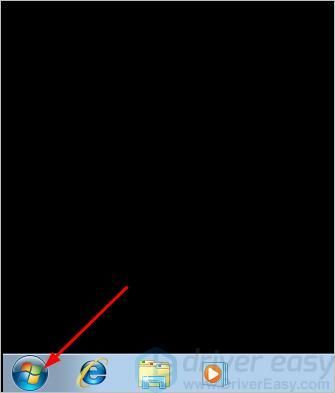
- சரிசெய்தல் தட்டச்சு செய்க தேடல் பெட்டியில் தேர்ந்தெடுத்து தேர்ந்தெடுக்கவும் பழுது நீக்கும் .
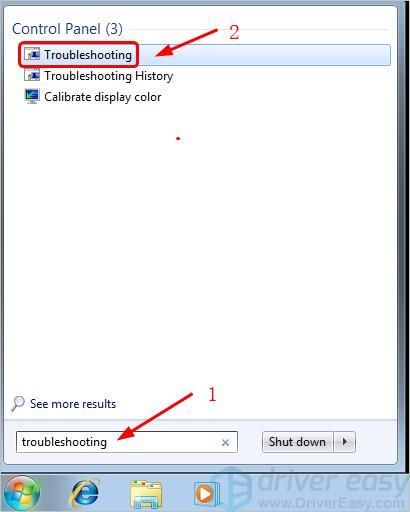
- இல் அமைப்பு மற்றும் பாதுகாப்பு பிரிவு, சிக்கல்களை சரிசெய்ய கிளிக் செய்க விண்டோஸ் புதுப்பிப்பு .
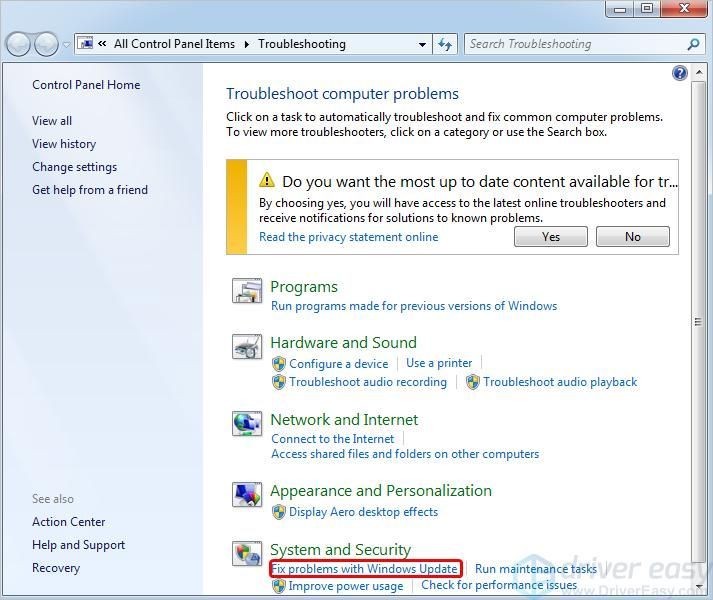
- கிளிக் செய்க மேம்படுத்தபட்ட .
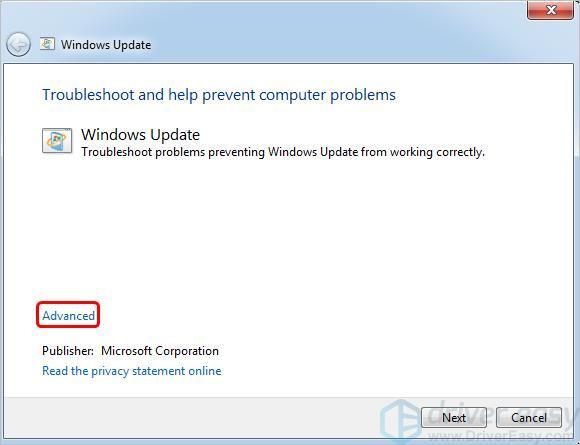
- கிளிக் செய்க நிர்வாகியாக செயல்படுங்கள் , மற்றும் பழுதுபார்ப்புகளை தானாகவே தேர்ந்தெடுப்பதை அடுத்துள்ள தேர்வுப்பெட்டி உறுதிசெய்யப்பட்டது.
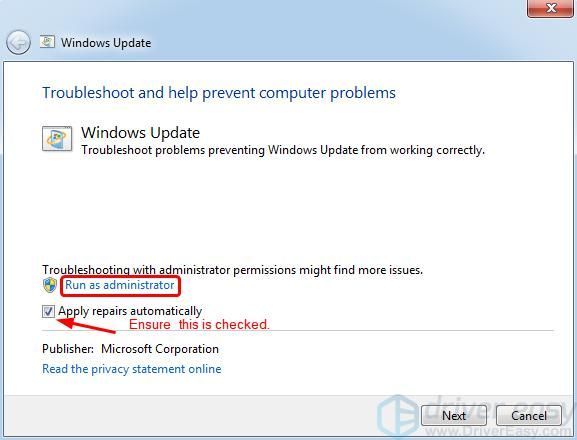
- கிளிக் செய்க அடுத்தது விண்டோஸ் தானாகவே சிக்கல்களைக் கண்டறிந்து சரிசெய்யும். செயல்முறை சில நிமிடங்கள் ஆகலாம்.
- செயல்முறை முடிந்ததும், விண்டோஸ் புதுப்பிப்பு சிக்கிய பிரச்சினை தீர்க்கப்பட்டுள்ளதா என்பதைப் பார்க்கவும்.
முறை 2: இயக்கிகளைப் புதுப்பிக்கவும்
தவறான இயக்கிகள் குறிப்பாக தவறான பிணைய அட்டை இயக்கிகளால் சிக்கல் ஏற்படலாம். எனவே நீங்கள் செய்ய வேண்டிய ஒரு விஷயம் என்னவென்றால், உங்கள் எல்லா சாதனங்களிலும் சரியான இயக்கிகள் உள்ளனவா என்பதைச் சரிபார்த்து, இல்லாதவற்றைப் புதுப்பிக்கவும்.
இயக்கிகளை கைமுறையாக புதுப்பிக்க உங்களுக்கு நேரம், பொறுமை அல்லது கணினி திறன் இல்லையென்றால், அதை தானாகவே செய்யலாம் டிரைவர் ஈஸி .
டிரைவர் ஈஸி தானாகவே உங்கள் கணினியை அடையாளம் கண்டு அதற்கான சரியான இயக்கிகளைக் கண்டுபிடிக்கும். உங்கள் கணினி எந்த கணினியை இயக்குகிறது என்பதை நீங்கள் சரியாக அறிந்து கொள்ள வேண்டிய அவசியமில்லை, தவறான இயக்கியை பதிவிறக்கம் செய்து நிறுவும் அபாயம் உங்களுக்கு தேவையில்லை, நிறுவும் போது தவறு செய்வதைப் பற்றி நீங்கள் கவலைப்பட தேவையில்லை.
உங்கள் டிரைவர்களை இலவசமாக அல்லது டிரைவர் ஈஸியின் புரோ பதிப்பில் தானாகவே புதுப்பிக்கலாம். ஆனால் புரோ பதிப்பில் இது 2 கிளிக்குகளை மட்டுமே எடுக்கும் (மேலும் உங்களுக்கு முழு ஆதரவும் கிடைக்கும் 30 நாள் பணம் திரும்ப உத்தரவாதம் ):
- பதிவிறக்க Tamil இயக்கி எளிதாக நிறுவவும்.
- டிரைவர் ஈஸி இயக்கவும் மற்றும் கிளிக் செய்யவும் இப்போது ஸ்கேன் செய்யுங்கள் பொத்தானை. டிரைவர் ஈஸி பின்னர் உங்கள் கணினியை ஸ்கேன் செய்து ஏதேனும் சிக்கல் இயக்கிகளைக் கண்டறியும்.
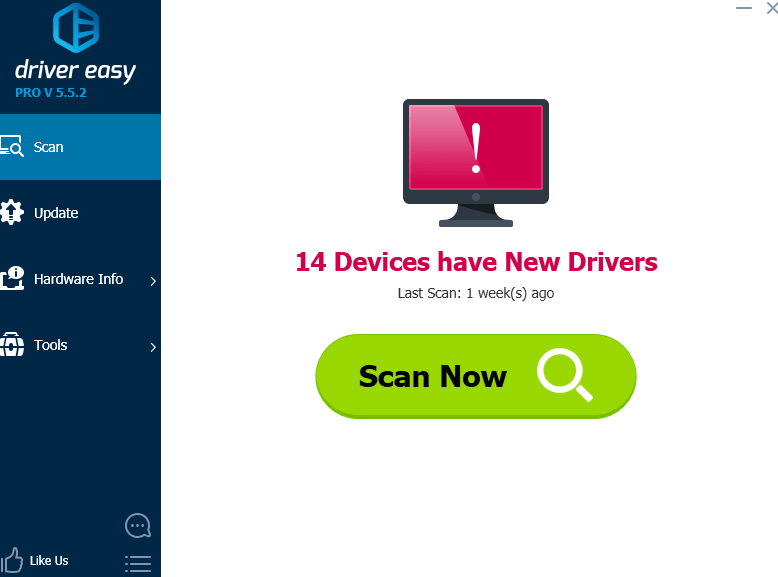
- கிளிக் செய்யவும் புதுப்பிப்பு கொடியிடப்பட்ட எந்த சாதனத்திற்கும் அடுத்ததாக பொத்தானை அதன் இயக்கியின் சரியான பதிப்பை தானாகவே பதிவிறக்கலாம், பின்னர் நீங்கள் அதை கைமுறையாக நிறுவலாம் (இதை இலவச பதிப்பில் செய்யலாம்).
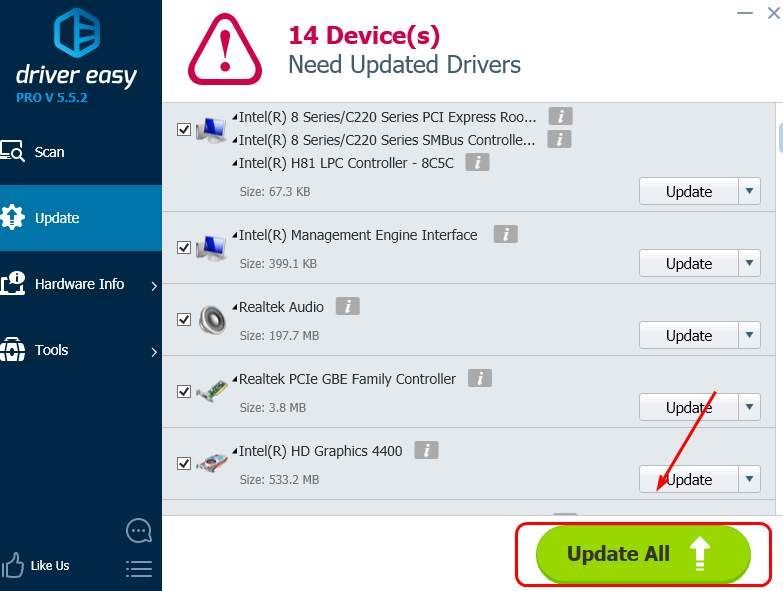
அல்லது கிளிக் செய்க அனைத்தையும் புதுப்பிக்கவும் உங்கள் கணினியில் காணாமல் போன அல்லது காலாவதியான அனைத்து இயக்கிகளின் சரியான பதிப்பை தானாகவே பதிவிறக்கி நிறுவலாம் (இதற்கு இது தேவைப்படுகிறது சார்பு பதிப்பு - நீங்கள் கிளிக் செய்யும் போது மேம்படுத்தும்படி கேட்கப்படுவீர்கள் அனைத்தையும் புதுப்பிக்கவும் ).
- இயக்கிகளைப் புதுப்பித்த பிறகு, விண்டோஸ் புதுப்பிப்பு சிக்கிய பிரச்சினை தீர்க்கப்பட்டுள்ளதா என்பதைப் பார்க்கவும்.
முறை 3: விண்டோஸ் புதுப்பிப்பு சேவையை கைமுறையாக மறுதொடக்கம் செய்யுங்கள்
விண்டோஸ் புதுப்பிப்பு சிக்கி சிக்கலை சரிசெய்ய, நீங்கள் விண்டோஸ் புதுப்பிப்பு சேவையை கைமுறையாக மறுதொடக்கம் செய்ய முயற்சி செய்யலாம்.
விண்டோஸ் புதுப்பிப்பு சேவையை மறுதொடக்கம் செய்ய இந்த வழிமுறைகளைப் பின்பற்றலாம்:
- கிளிக் செய்யவும் தொடங்கு டெஸ்க்டாப்பின் கீழ் இடது மூலையில் உள்ள மெனு பொத்தான்.
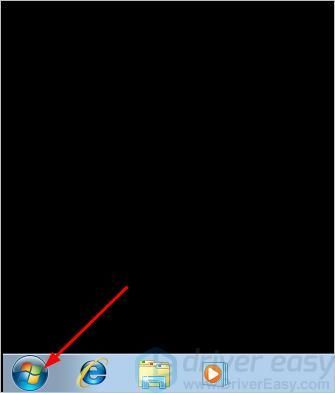
- வகை cmd தேடல் பெட்டியில், பின்னர் cmd இல் வலது கிளிக் செய்யவும் தேர்ந்தெடு நிர்வாகியாக செயல்படுங்கள் .
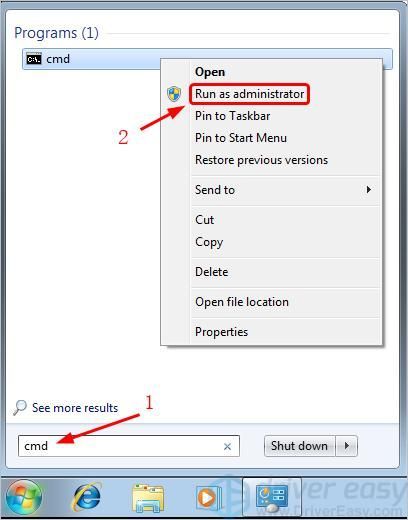
- வகை நிகர நிறுத்தம் wuauserv மற்றும் அழுத்தவும் உள்ளிடவும் உங்கள் விசைப்பலகையில் விசை. சில நிமிடங்களுக்குப் பிறகு, விண்டோஸ் புதுப்பிப்பு சேவை வெற்றிகரமாக நிறுத்தப்பட்டது என்று ஒரு செய்தியை திரையில் காண்பீர்கள்.
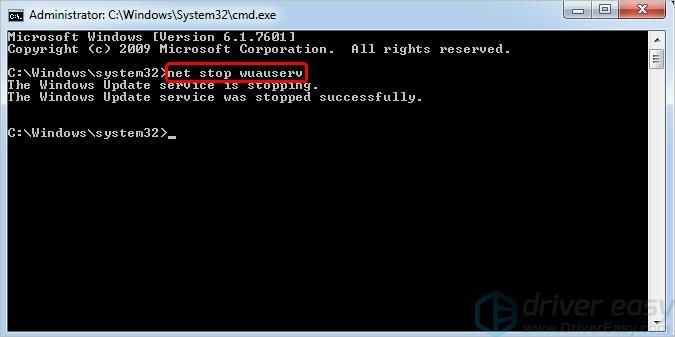
- வகை நிகர தொடக்க wuauserv மற்றும் அழுத்தவும் உள்ளிடவும் உங்கள் விசைப்பலகையில் விசை. பின்னர் விண்டோஸ் புதுப்பிப்பு சேவை மீண்டும் தொடங்கப்படும்.
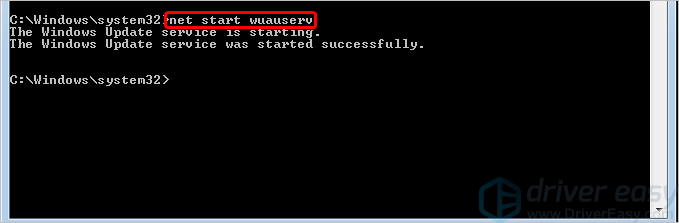
- விண்டோஸ் புதுப்பிப்பு சிக்கிய பிரச்சினை தீர்க்கப்பட்டுள்ளதா என்பதைப் பார்க்கவும்.
முறை 4 : இணைப்புகளைப் புதுப்பிக்கவும்
உங்கள் கணினியில் சில மைக்ரோசாஃப்ட் இணைப்புகளை நீங்கள் தவறவிட்டால், விண்டோஸ் புதுப்பிப்பு சரியாக இயங்காது. அதை சரிசெய்ய, நீங்கள் இணைப்புகளைப் பதிவிறக்கி அவற்றை நிறுவலாம். எப்படி என்பது இங்கே:
- உங்கள் விசைப்பலகையில், அழுத்தவும் விண்டோஸ் லோகோ விசை கிளிக் செய்யவும் கண்ட்ரோல் பேனல் .
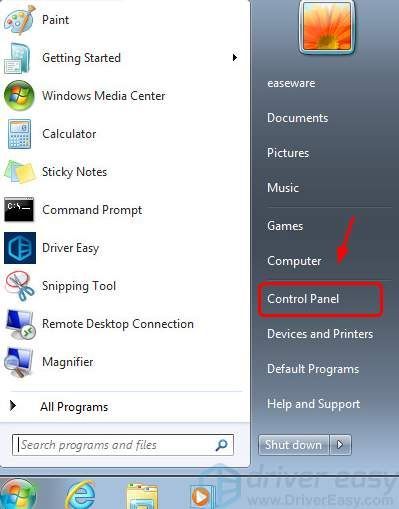
- மூலம் காண்க பெரிய சின்னங்கள் கிளிக் செய்யவும் விண்டோஸ் புதுப்பிப்பு .
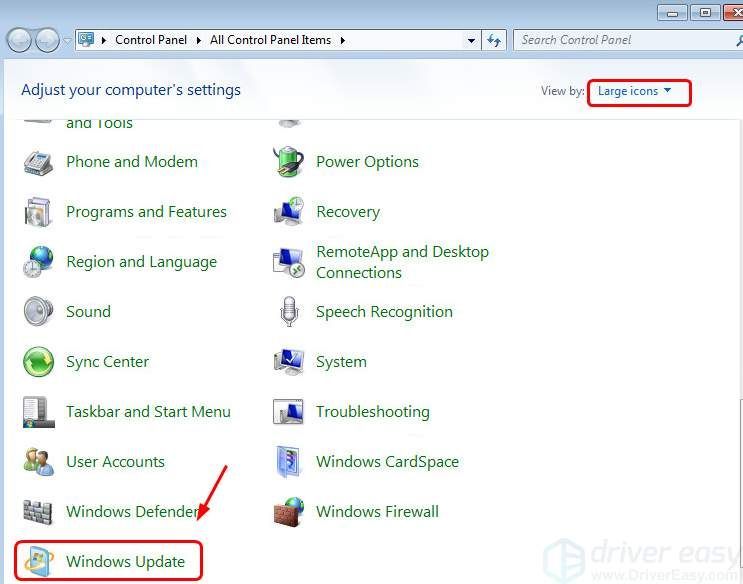
- கிளிக் செய்க அமைப்புகளை மாற்ற.
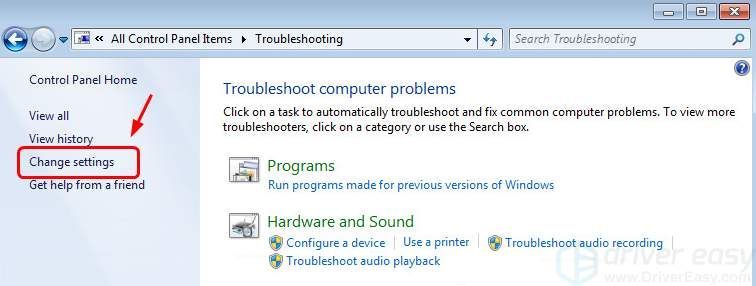
- கீழ் முக்கியமான புதுப்பிப்புகள் பிரிவு, தேர்ந்தெடுக்கவும் புதுப்பிப்புகளை ஒருபோதும் சரிபார்க்க வேண்டாம் (பரிந்துரைக்கப்படுகிறது) . பின்னர் கிளிக் செய்யவும் சரி சேமிக்கவும் தொடரவும்.
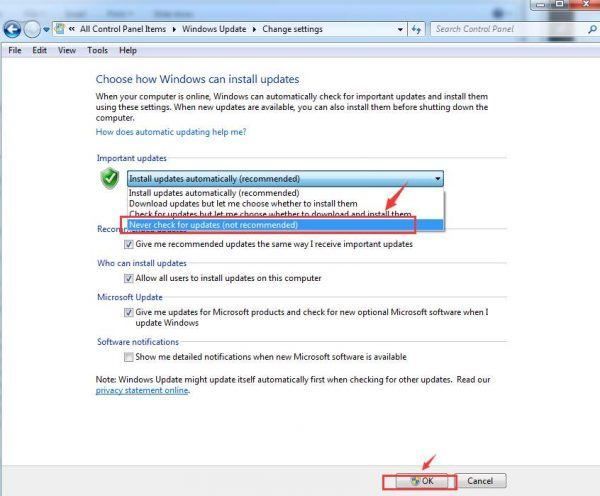
- உங்கள் கணினியை மறுதொடக்கம் செய்யுங்கள்.
- க்குச் செல்லுங்கள் மைக்ரோசாப்ட் ஆதரவு வலைத்தளம் , மற்றும் பின்வரும் புதுப்பிப்புகளைப் பதிவிறக்கவும்:
கே.பி 3102810
கே.பி 3083710
கே.பி 3020369
KB3050265
கே.பி 3172605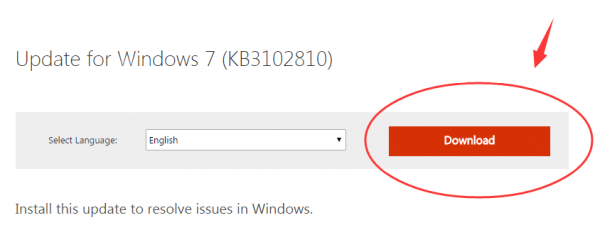
உங்களுக்கு தேவையான பதிப்பான 64-பிட் அல்லது 32-பிட் அதற்கேற்ப தேர்வு செய்யவும். அவற்றை உங்கள் பிசி டெஸ்க்டாப்பில் வைக்கவும்.
- உங்கள் கணினியை மீண்டும் துவக்கவும்.
- உங்கள் விசைப்பலகையில், அழுத்தவும் விண்டோஸ் லோகோ விசை மற்றும் ஆர் அதே நேரத்தில். Services.msc என தட்டச்சு செய்து அழுத்தவும் உள்ளிடவும் .
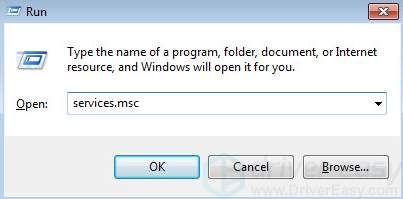
- வலது கிளிக் விண்டோஸ் புதுப்பிப்பு கிளிக் செய்யவும் நிறுத்து .
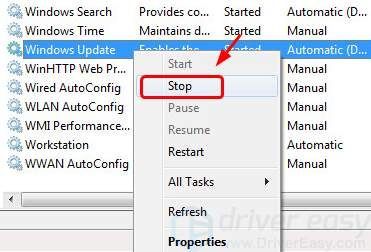
- செல்லுங்கள் சி: விண்டோஸ் , வலது கிளிக் மென்பொருள் விநியோகம் கிளிக் செய்யவும் அழி .
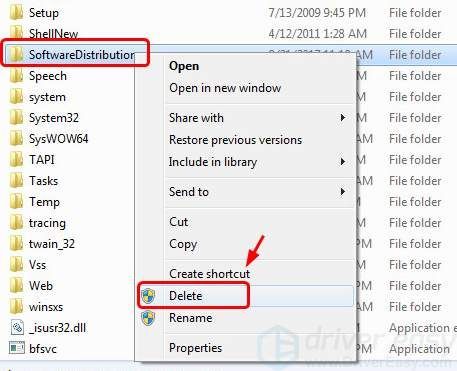
- உங்கள் பிசி டெஸ்க்டாப்பிற்குச் சென்று, இரட்டை சொடுக்கவும் கேபி 3102810, கே B3083710, KB3020369, KB3050265, KB3172605 நிறுவ கோப்புகளை அமைக்கவும்.
- உங்கள் கணினியை மீண்டும் துவக்கவும்.
- பாதையைப் பின்பற்றுங்கள்: தொடங்கு பொத்தானை > கண்ட்ரோல் பேனல்> விண்டோஸ் புதுப்பிப்பு (காண்க பெரிய சின்னங்கள் ).
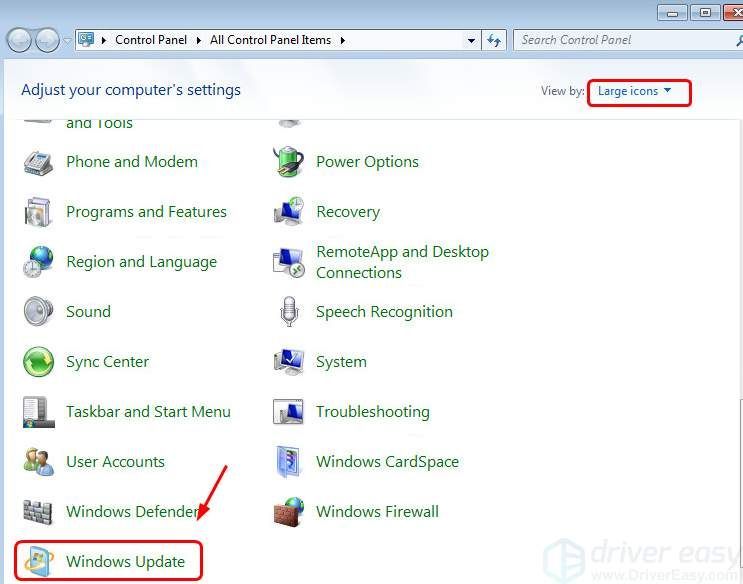
- கிளிக் செய்க புதுப்பிப்புகளைச் சரிபார்க்கவும் .
- விண்டோஸ் உங்களுக்கான புதுப்பிப்புகளைத் தேட காத்திருக்கவும். நீங்கள் விரும்பினால் நாங்கள் அணைத்த விண்டோஸ் புதுப்பிப்பு சேவையையும் இயக்கலாம்.
முறை 5: டிஎன்எஸ் சேவையக அமைப்புகளை மாற்றவும்
தவறான டிஎன்எஸ் சேவையக அமைப்புகளால் விண்டோஸ் புதுப்பிப்பு வேலை செய்யாத சிக்கலும் ஏற்படலாம். அதை சரிசெய்ய, நீங்கள் அமைப்புகளை மாற்றலாம்:
- உங்கள் விசைப்பலகையில், விண்டோஸ் லோகோ விசையை அழுத்தி சொடுக்கவும் கண்ட்ரோல் பேனல் .
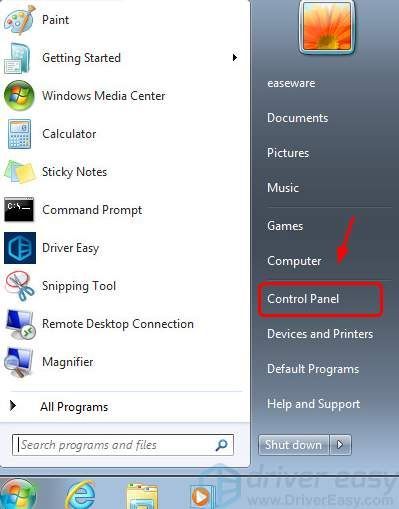
- மூலம் காண்க பெரிய சின்னங்கள் கிளிக் செய்யவும் விண்டோஸ் புதுப்பிப்பு .
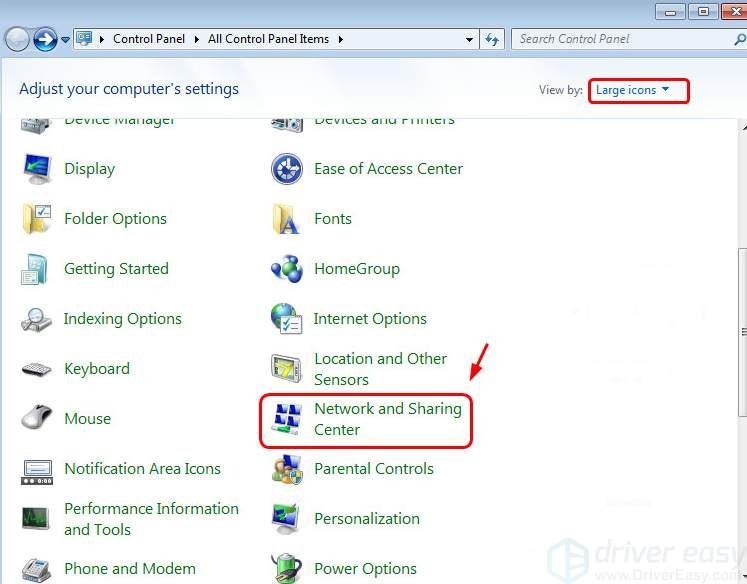
- கிளிக் செய்க இணைப்பி அமைப்புகளை மாற்று .
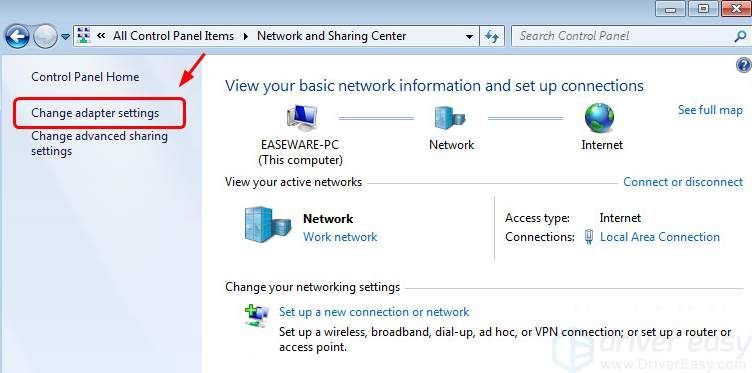
- நீங்கள் Google பொது DNS ஐ உள்ளமைக்க விரும்பும் இணைப்பை வலது கிளிக் செய்து கிளிக் செய்க பண்புகள் .
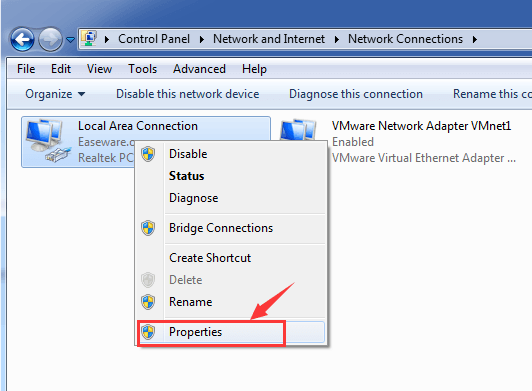
- தேர்ந்தெடு இணைய நெறிமுறை பதிப்பு 4 (TCP / IPv4) அல்லது இணைய நெறிமுறை பதிப்பு 6 (TCP / IPv6) பின்னர் கிளிக் செய்யவும் பண்புகள் .
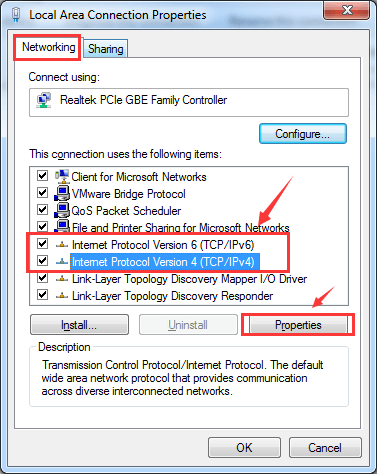
- கிளிக் செய்யவும் மேம்படுத்தபட்ட பொத்தானை.
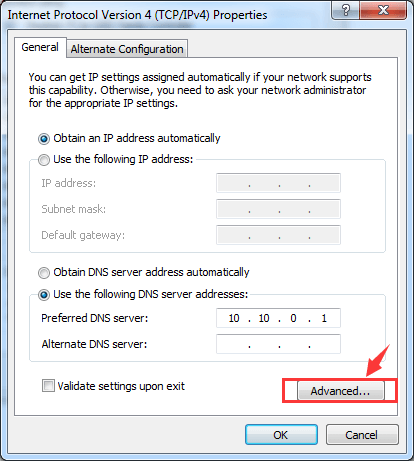
- செல்லுங்கள் டி.என்.எஸ் தாவல். பட்டியலிடப்பட்ட ஏதேனும் டிஎன்எஸ் சேவையக ஐபி முகவரிகளை நீங்கள் காண முடிந்தால், எதிர்கால குறிப்புக்காக அவற்றை எழுதுங்கள். பிறகு அகற்று இந்த சாளரத்தில் இருந்து.
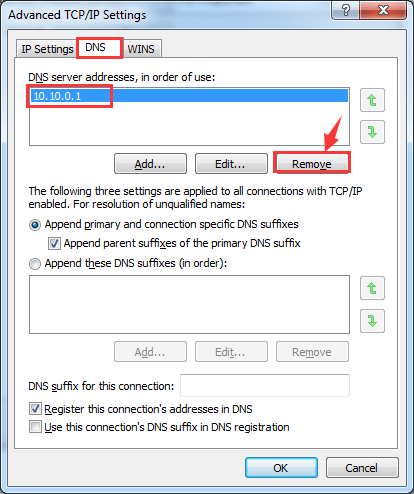
- கிளிக் செய்யவும் கூட்டு… பொத்தானை அழுத்தி, Google DNS சேவையகங்களின் பின்வரும் ஐபி முகவரிகளைத் தட்டச்சு செய்க:
- IPv4 க்கு: 8.8.8.8 மற்றும் / அல்லது 8.8.4.4.
- IPv6: 2001: 4860: 4860 :: 8888 மற்றும் / அல்லது 2001: 4860: 4860 :: 8844 க்கு
கிளிக் செய்க கூட்டு .
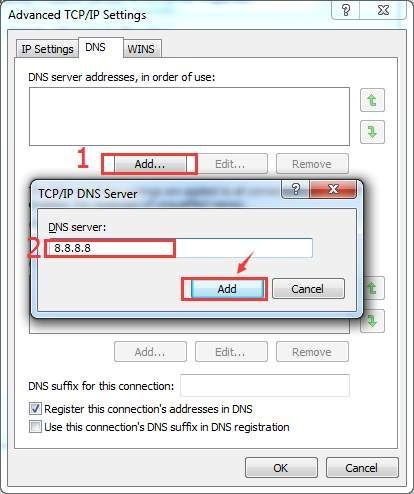
- கிளிக் செய்க சரி மாற்றத்தை சேமிக்க.
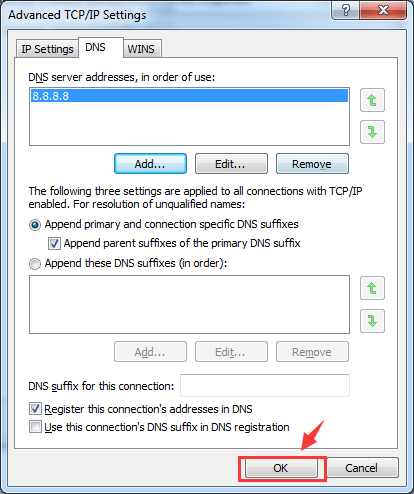
- இப்போது உங்கள் விண்டோஸ் புதுப்பிப்பை மீண்டும் சரிபார்க்கவும், சிக்கல் தீர்க்கப்பட்டதா என்று பாருங்கள்.
உங்களிடம் ஏதேனும் கேள்விகள் இருந்தால், தயவுசெய்து உங்கள் கருத்துக்களை கீழே கொடுக்கவும். ஏதேனும் யோசனைகள் அல்லது பரிந்துரைகளைக் கேட்க நாங்கள் விரும்புகிறோம்.
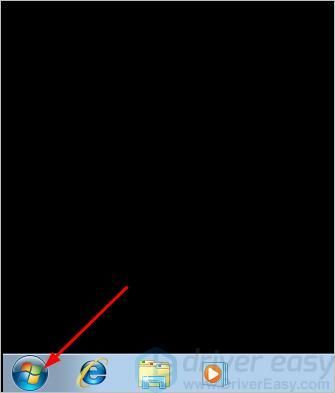
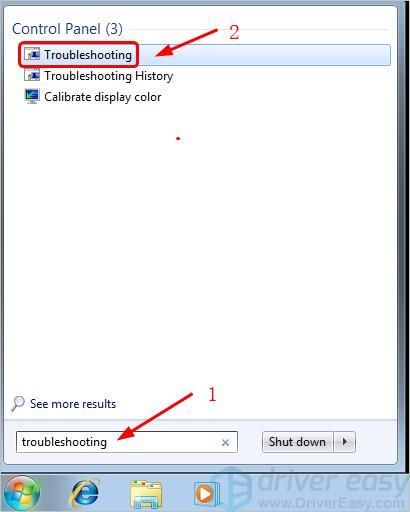
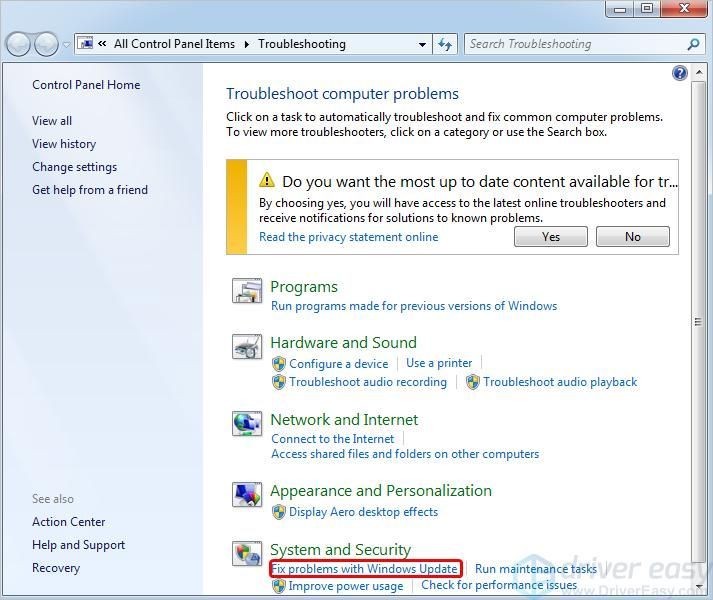
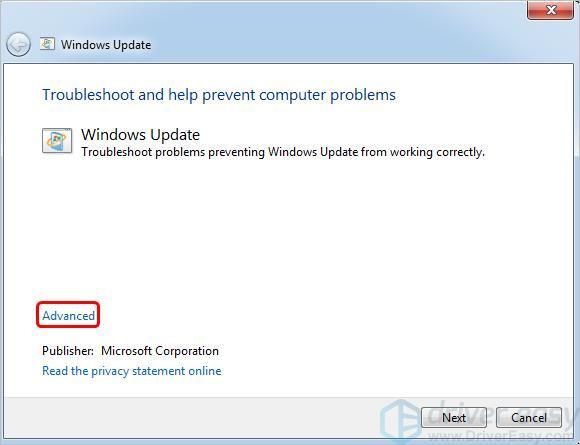
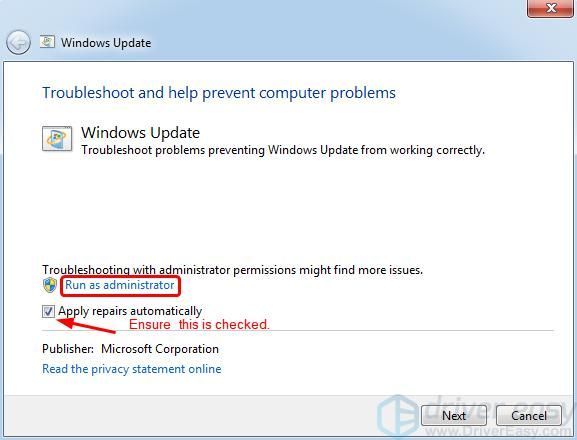
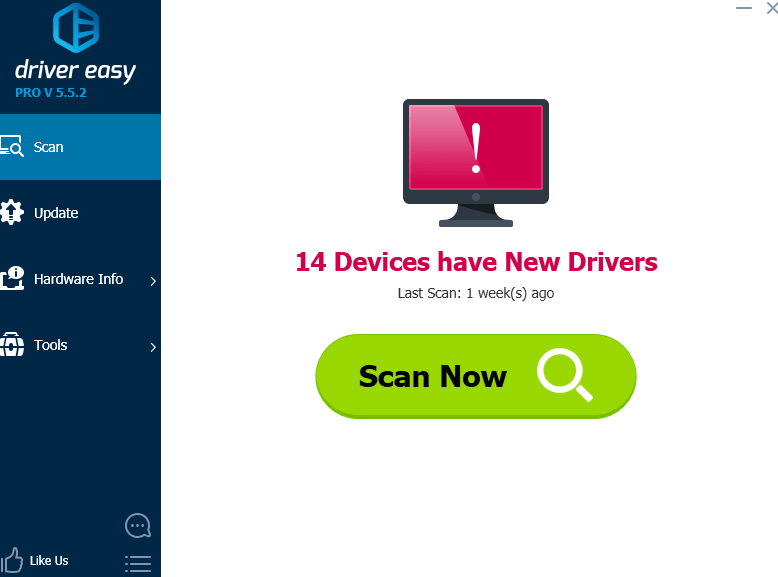
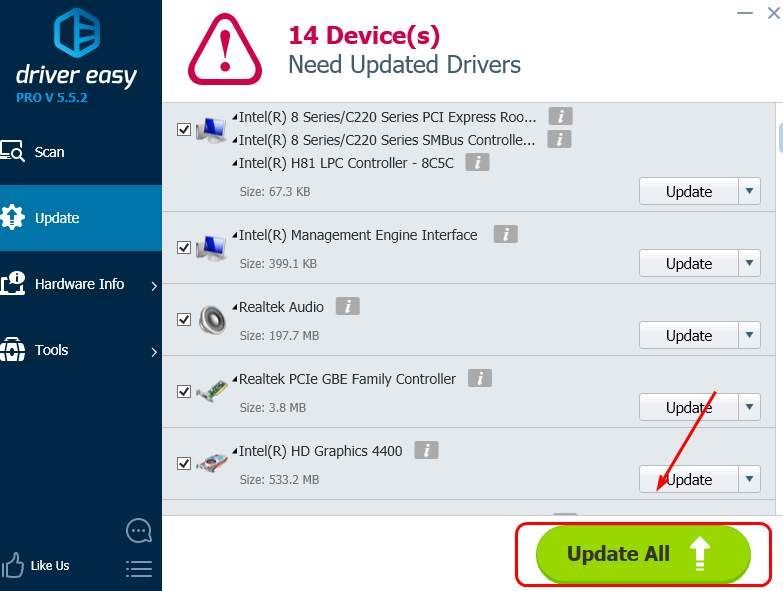
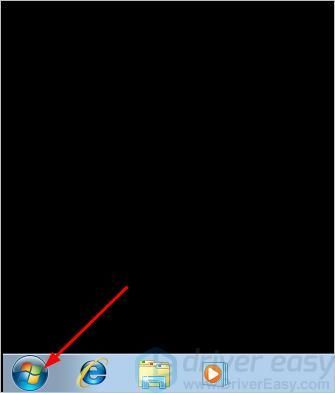
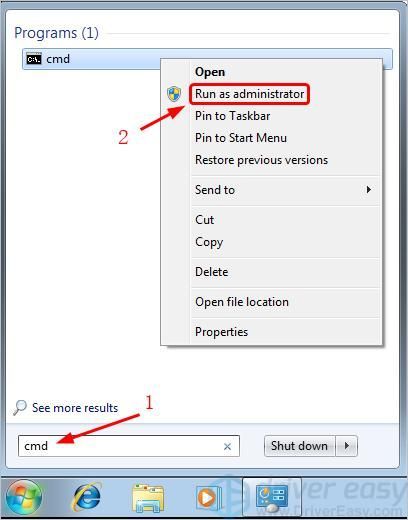
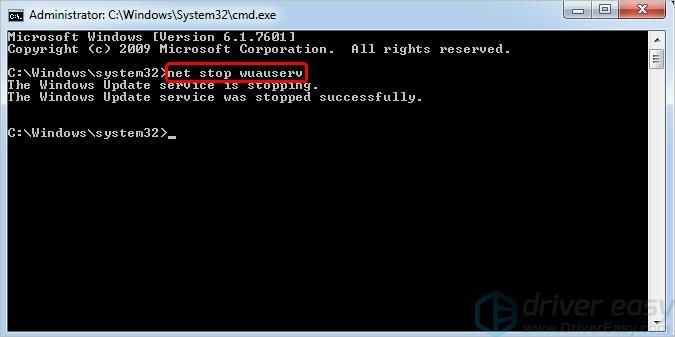
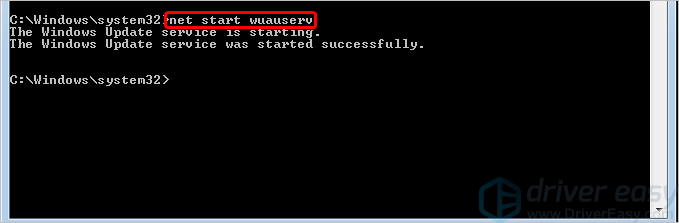
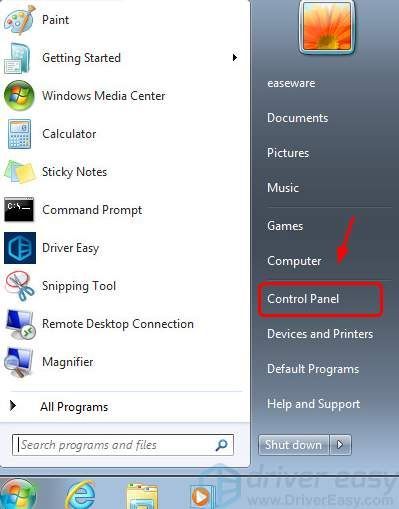
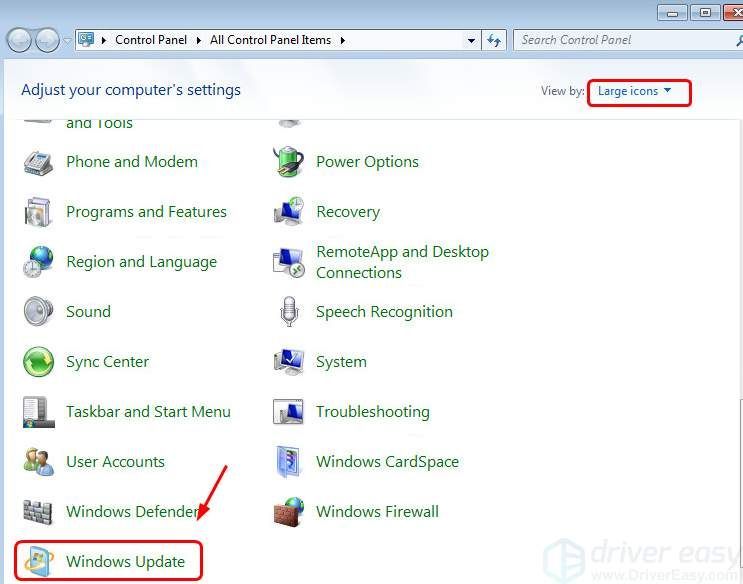
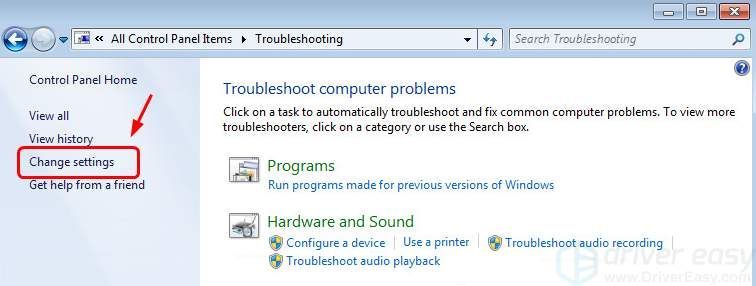
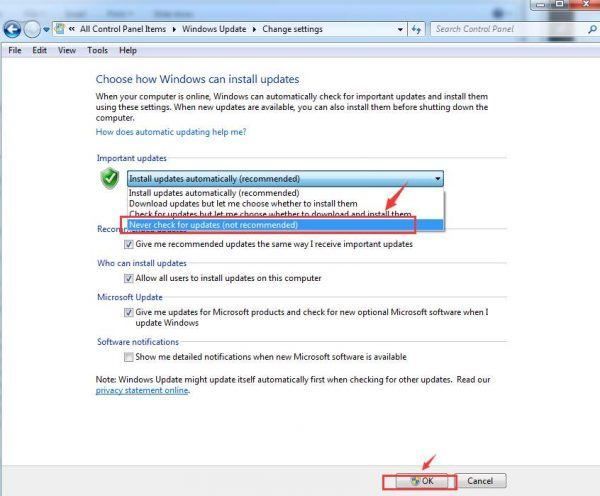
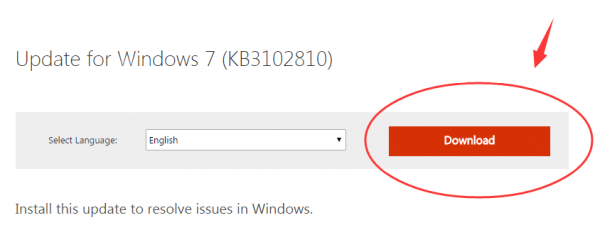
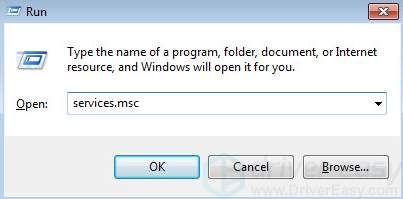
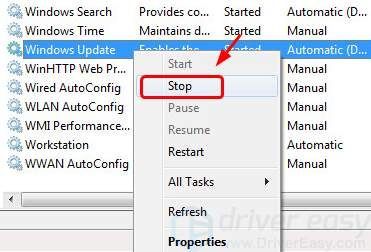
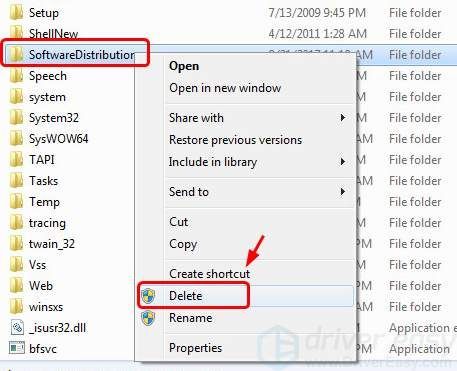
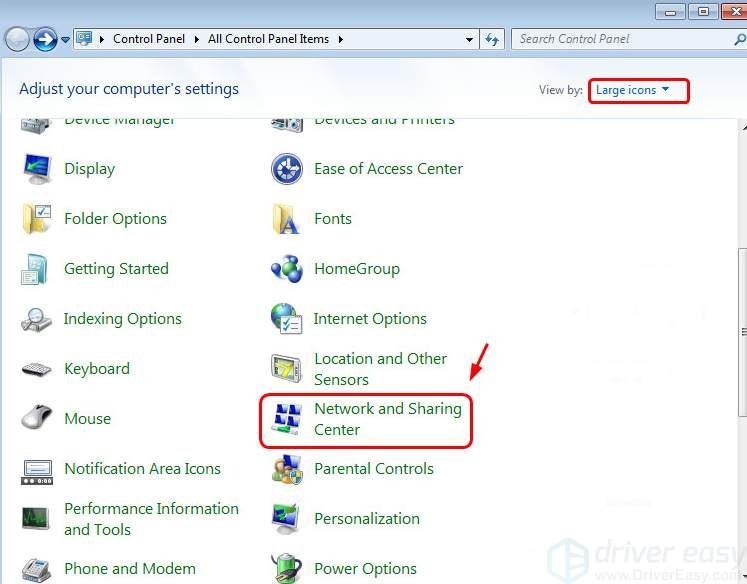
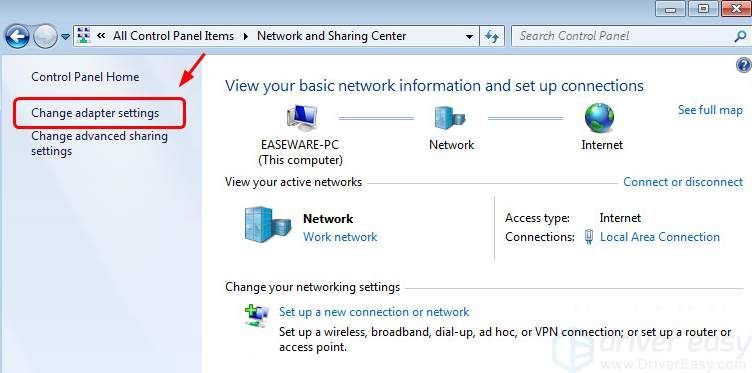
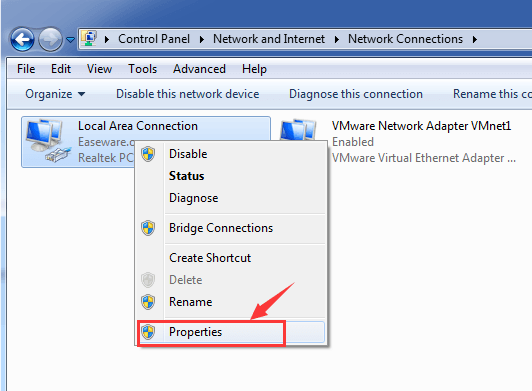
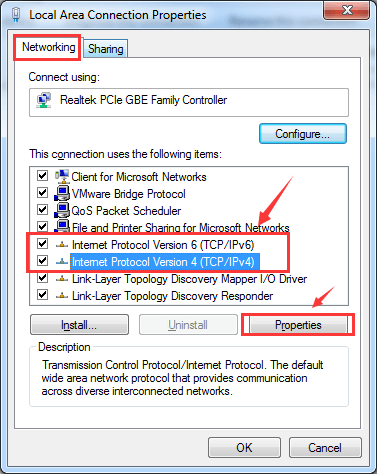
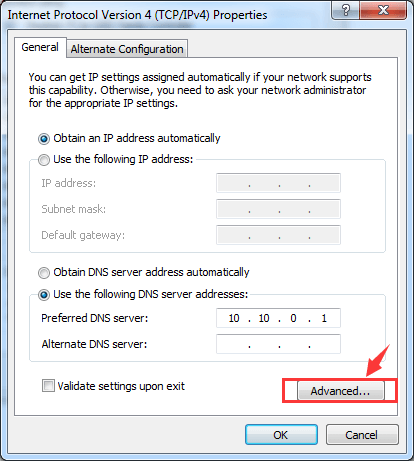
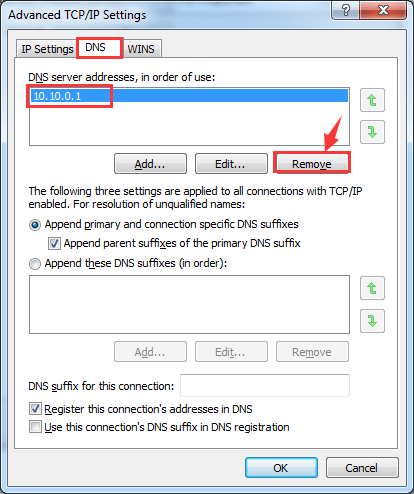
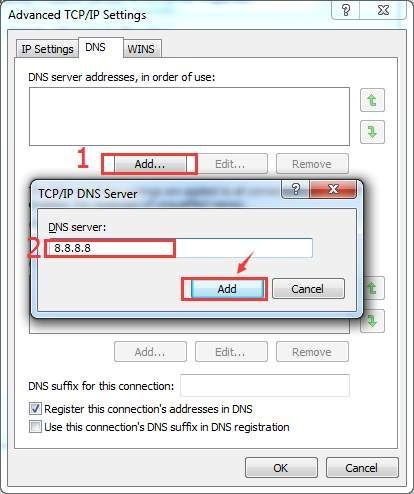
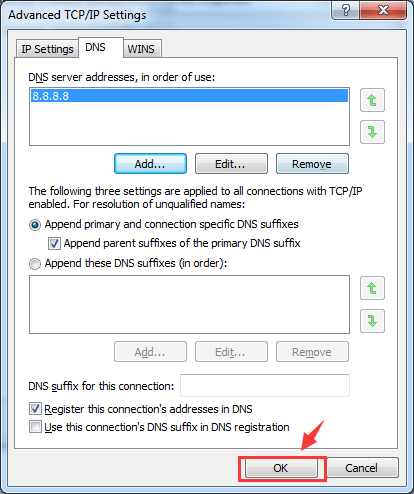

![[நிலையான] லாஜிடெக் G923 கன்ட்ரோலர் துண்டிக்கப்பட்டது/ வேலை செய்யவில்லை 2022](https://letmeknow.ch/img/knowledge/01/logitech-g923-controller-disconnected-not-working-2022.png)

![[தீர்க்கப்பட்டது] Call of Duty Warzone PC- 2022 இல் செயலிழக்கிறது](https://letmeknow.ch/img/knowledge/27/call-duty-warzone-crashing-pc-2022.jpg)


![[நிலையான] புதிய உலகம் உறைந்து கொண்டே இருக்கிறது](https://letmeknow.ch/img/knowledge/38/new-world-keeps-freezing.png)